Adobe Illustrator 9.0
Создане кисти типа Scatter
Кисть типа Scatter (Диффузорная) также создается щелчком на кнопке New Brush (Новая кисть) (ED) в нижней части палитры или с помощью одноименной команды меню палитры при наличии выделенного объекта, который является основой для кисти (этот рисунок отображается в окне просмотра).
После установки переключателя в положение New Scatter Brush (Новая диффузорная кисть) в диалоговом окне New Brush (Новая кисть) (см. рис. 5.51) на экран выводится диалоговое окно Scatter Brush Options (Параметры диффузорной кисти) (рис. 5.53), которое позволяет определить все возможные параметры кисти этого типа.
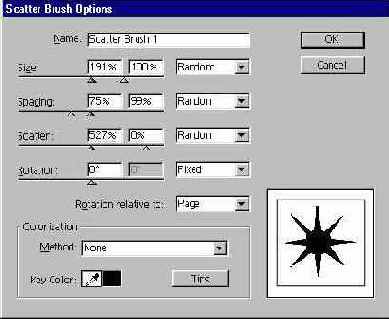 |
|
| Рис 5.53. Диалоговое окно Scatter Brush Options |
Name (Имя) следует ввести произвольное имя до 30 символов, или принять имя, предлагаемое программой, например Scatter Brush 1. Остальные поля определяют внешний вид кисти.
 |
|
 |
В поле Size (Размер) определяется размер элемента кисти в процентах от исходного в диапазоне от 10 до 1000%. |
 |
Поле Spacing (Интервал) служит для установки интервала между отдельными элементами кисти в процентах исходного в диапазоне от 10 до 1000%. |
 |
Поле Scatter (Диффузия) определяет степень близости объектов к траектории контура в диапазоне от -1000 до 1000%, при этом чем больше значение, тем дальше объекты отстоят от контура. |
 |
В поле Rotation (Вращение) устанавливается угол поворота элементов кисти в диапазоне от -180 до 180 градусов относительно страницы (О градусов ,в направлении к верхней границе страницы) или контура (О градусов к касательной). В раскрывающемся списке Rotation relative to (Вращение относительно) представлены два варианта: Page (Страницы) и Path (Контур). |
 |
В группе Colonization (Тонирование) можно определить способ тонирования. Информацию об этом смотрите далее в разделе "Методы тонирования" данной главы. |
Если у кисти были установлены параметры типа Random (Случайный), то процесс получения случайных значений (так называемая рандомизация) можно повторять любое число раз.
Для этого следует выделить объект с требуемой кистью, а затем щелкнуть на кнопке Options of Selected Object (Параметры выделенного объекта) {

